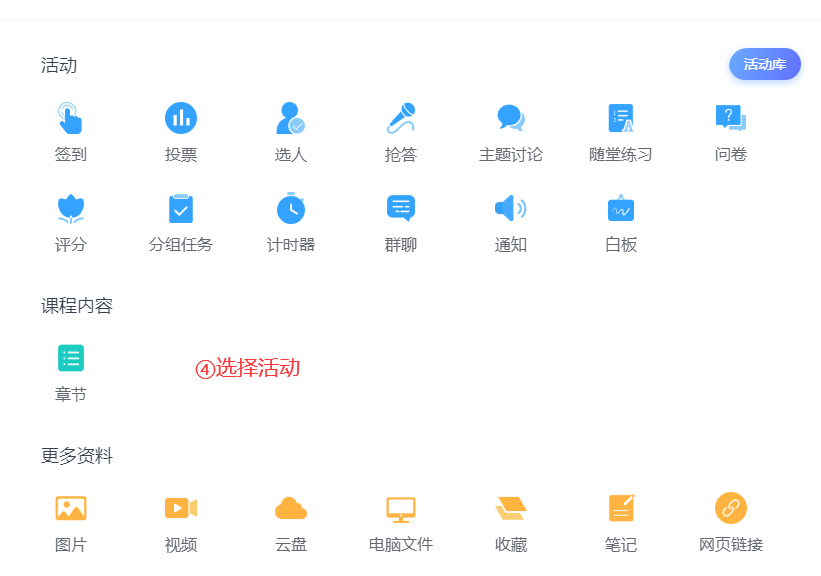视频介绍
图文介绍
教师备课一般主要包括两个,一个是查看学生学习数据,另一个是准备上课教学资源与活动。
第一,教师可以了解学生章节任务完成情况。点击章节后面章节进度图标,可以了解学生任务点完成详情。
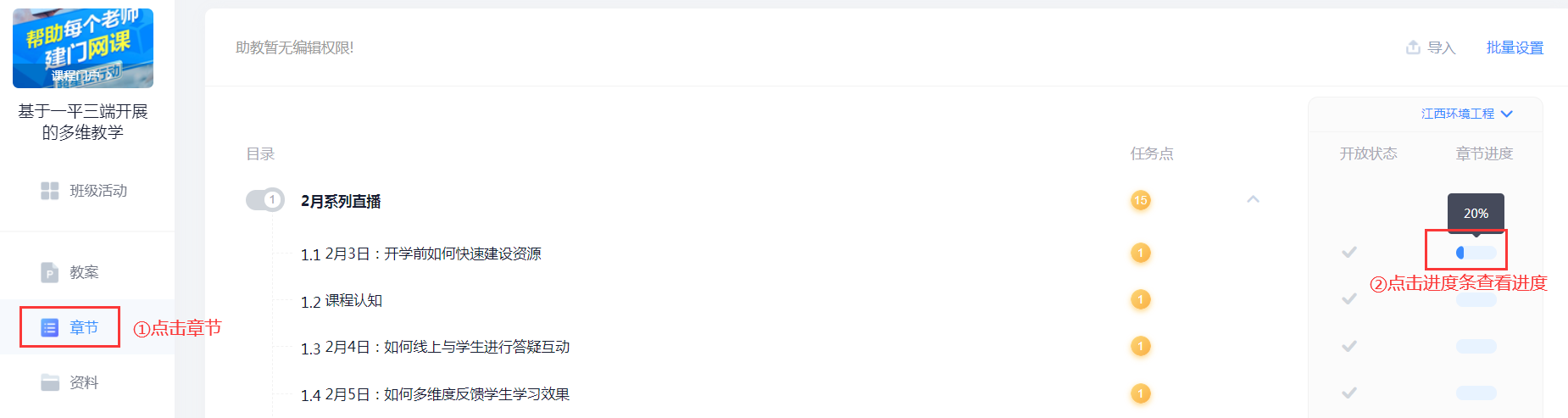
比如视频可以看到班级总人数和完成人数,点击查看了解详情,颜色越深代表学生观看次数越多,也可以初步判断是不是视频比较难,学生才反复观看。
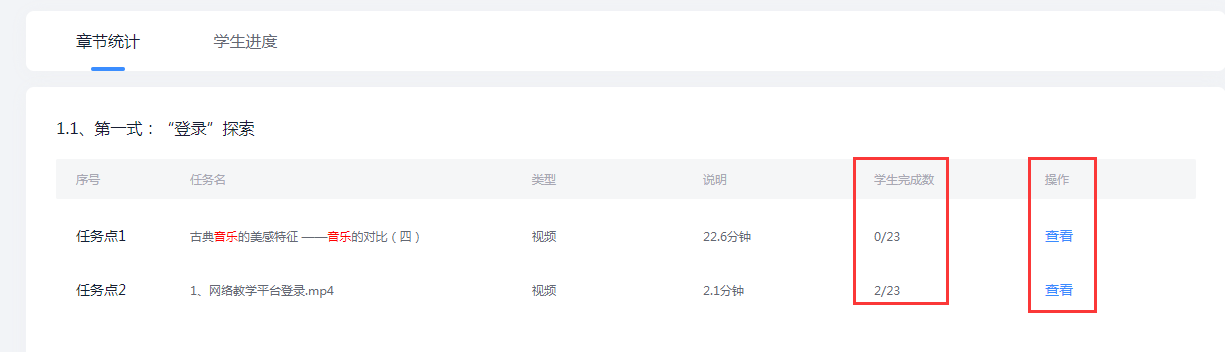
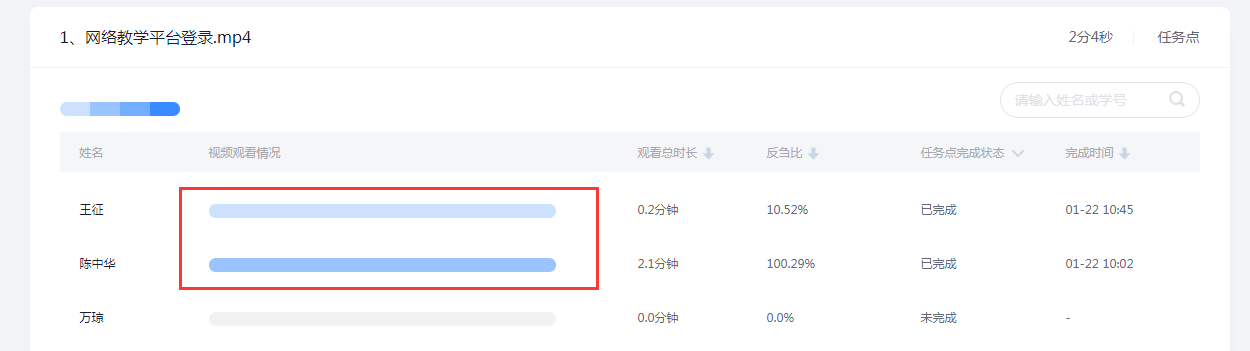
同时每个学生观看的时长、次数都会有统计。点击观看情况可以了解学生具体观看详细、观看时间分析和观看次数分析。
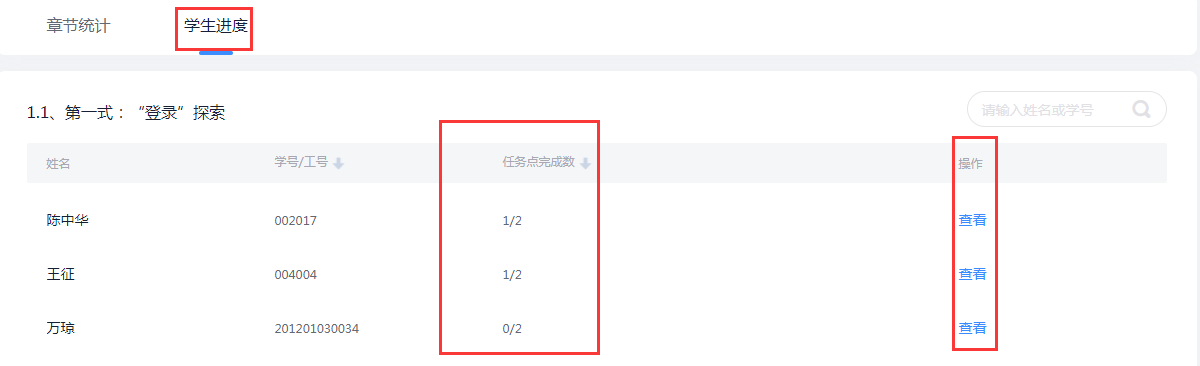
如果章节中有测验的话,可以了解班级总人数和完成人数,点击查看了解详细。
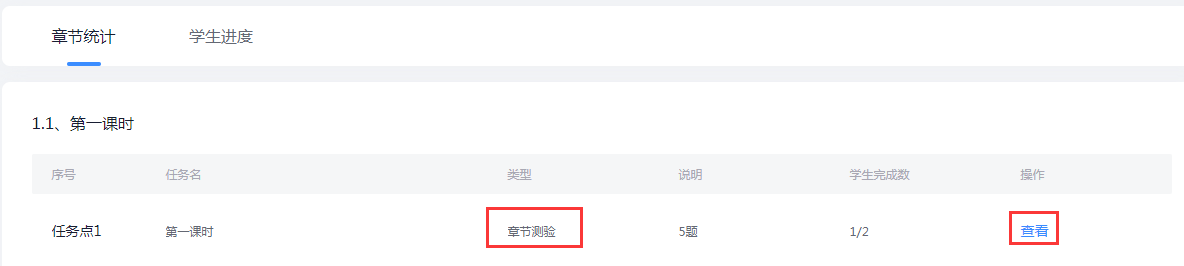
可以看到已交的学生得分情况并导出成绩,也可以看到未交人员并导出未交人员名单。觉得学生作答不合格的可以选择手动打回,也可以点击查看了解某个学生具体作答详情。查看过程中可以选择学号、提交时间、成绩排序。

在更多当中点击作业统计,可以了解班级作答学生总体作答正确错误比例分布,也可以看到每一题的作答情况,帮助老师快速了解学生完成详情。

第二,老师可以在讨论中查看学生讨论情况,看学生有什么疑问、学习心得、争论的点等,可以作为我们备课的来源。
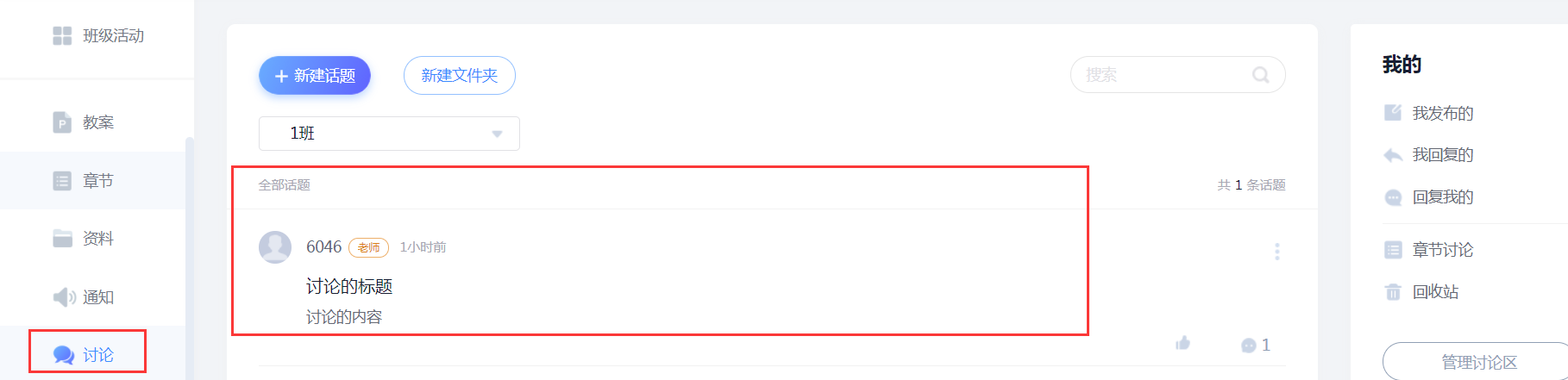
第三,老师可以提前准备好上课的资源与活动。
首先在教案里可以添加课堂中要讲授的的PPT,教案中的PPT也建议老师们建设文件夹做好分类,文件夹可以选择自己私有或共享给本课教学团队。
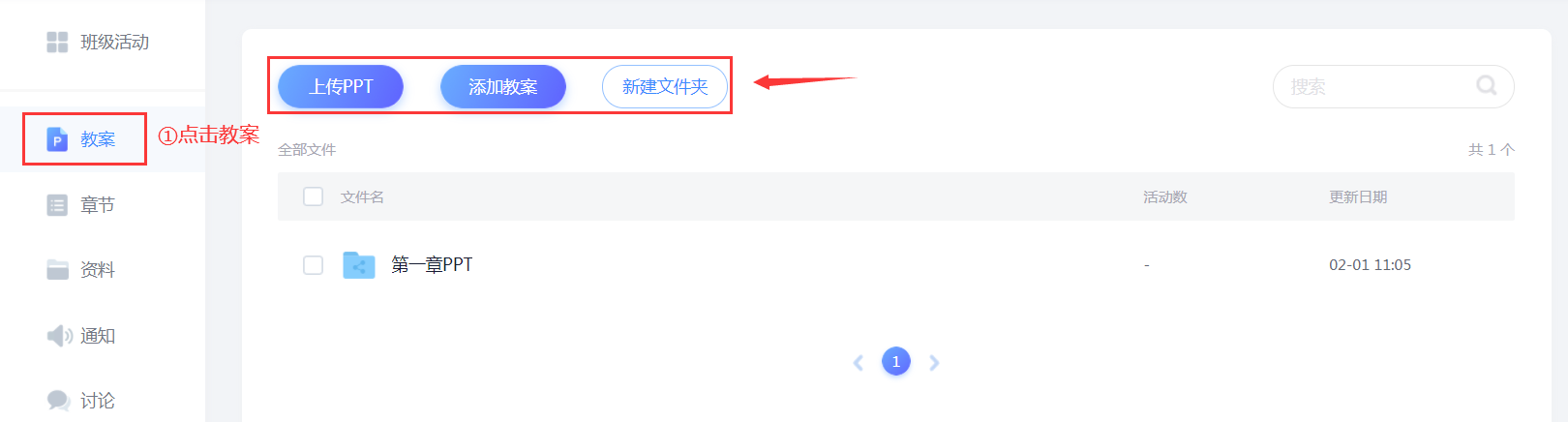
在文件夹中,点击上传PPT,有三种方式。第一种,上传PPT,从电脑中选择要上传的PPT,点击右下角打开,等待上传成功就可以。第二种,可以直接从云盘调用我们之前已经上传到云盘的PPT,勾选要添加的PPT,点击右下角确定完成添加。
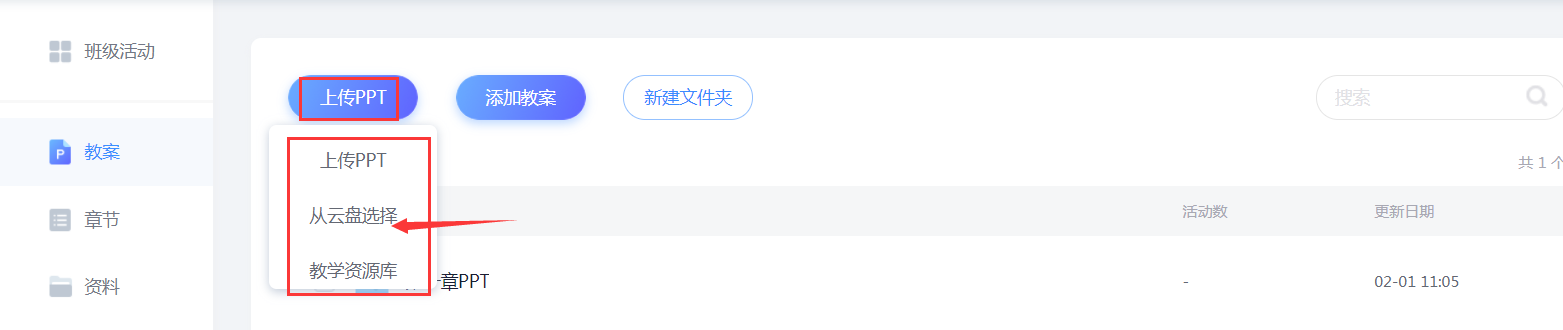
添加好的PPT我们可以进行上下排序、重命名、更新,更新是指我们本地PPT有内容修改的时候可以直接选择更新替换,还可以置顶、移动到文件夹归类、下载和上传。
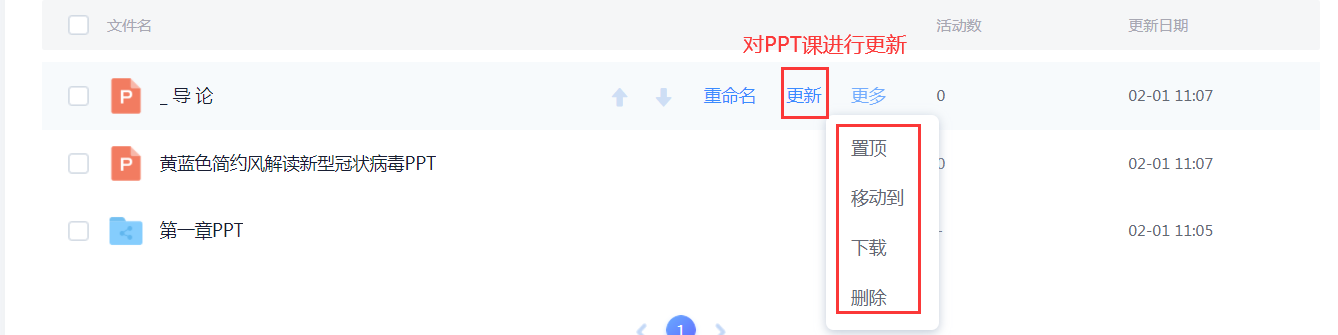
点击添加好的PPT,可以浏览PPT内容,上面是PPT的缩略图,点击右下角图标可以直接投屏查看,并进行备注、翻页、目录选择。缩略图下面是PPT备注区域,如果我们本地PPT页中有备注这里就会同步,或者可以在线编辑备注,备注我们在手机投屏的时候可以查看。
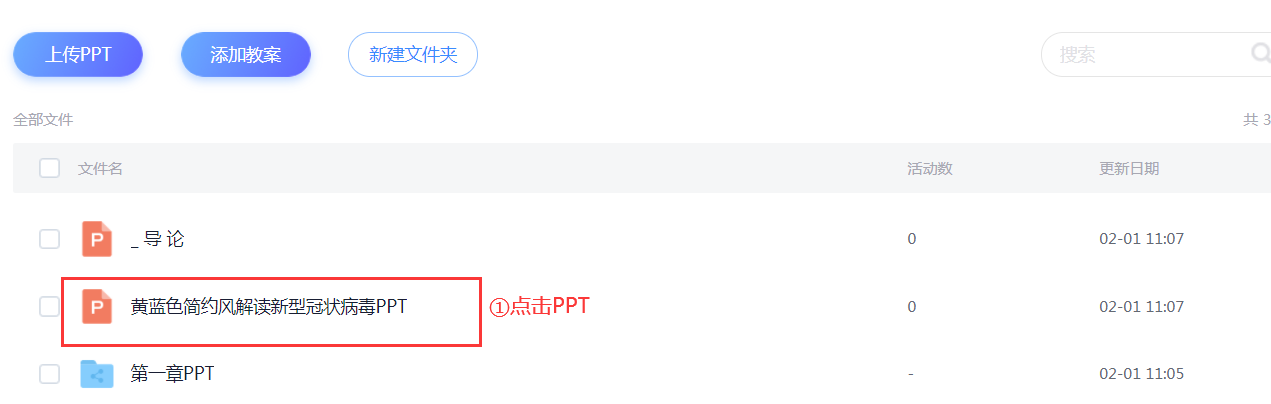

除了PPT备注之外,如果我们在某一页PPT讲授过程中,需要添加一些互动或播放视频、文档、音频等资源的时候,我们可以点击下面的添加活动来提前编辑好,课堂上的时候直接点开使用就可以了。活动包括三个部分,第一部分是签到、投票等课堂互动,具体每个活动介绍和编辑可以查看下一章视频逐一介绍;第二部分是课程内容,如果上课需要展示某一章节给学生学习,可以在这里提前选好;第三部分是是资源,这些资料添加好之后上课的时候在教室任一角落点开就直接在大屏展示。这些活动我们可以选择添加在PPT下方,也可以在班级活动中具体的班级当中来添加,两种方式都可以。